虽然 Mac 和 Windows 键盘都遵循 QWERTY 键布局,但它们在其他方面有很大不同。这些差异可能会使从一种到另一种的切换变得非常具有挑战性。
在本文中,我们将讨论 Mac 与 Windows 键盘布局之间的差异。
Windows 与 Mac 键盘:主要区别
Windows 和 Mac 键盘之间的主要区别在于空格键两侧的特殊键。这些键用于键盘快捷键,提供了一种通过同时按下多个键来执行某些功能的方法。例如,在 Windows 上,同时按 Ctrl、Alt和 Esc键可打开任务管理器。
下面,我们将列出这些差异,解释每个键在任一操作系统上的作用,并提供屏幕截图来向您展示我们正在讨论的内容。
Control 和 Ctrl 键
Control 键 (Mac) 和 Ctrl 键 (Windows) 的功能非常相似。在 Microsoft 键盘上,Ctrl 键用于键盘快捷键,例如 Ctrl+ Alt+ Esc。

在 Apple 键盘上,Control 键是键盘快捷键中使用的修饰键。它的主要功能之一是在按住鼠标左键的同时打开 右键点击 上下文菜单。

命令键
与 Mac 键盘的一个主要区别是 Command 键 (⌘),也称为“椒盐卷饼键”、“三叶草键”或“Apple 键”。这实际上相当于 Windows Ctrl 键,尽管它具有不同的名称。
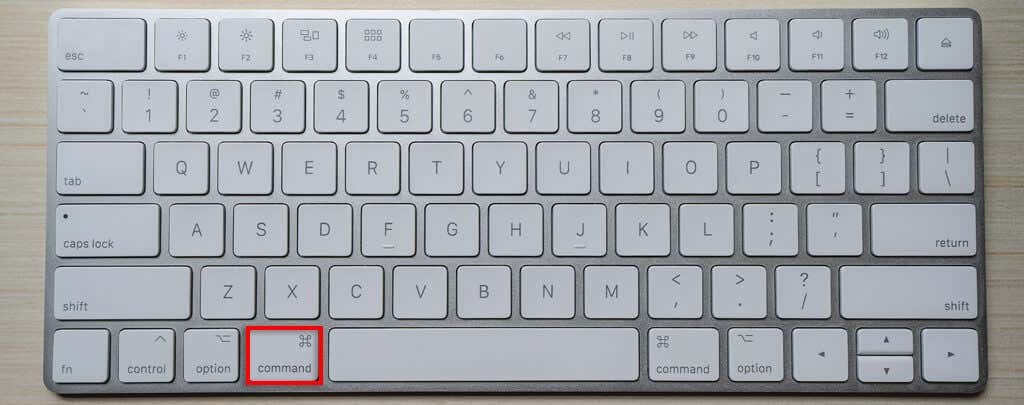
事实上,许多 Apple 快捷方式与 Windows 快捷方式相同,只是 Command 和 Ctrl 键互换了。例如,要保存文档,您可以按 Ctrl+ S或 Command+ S。 MacOS(以前的 Mac OS X)上的另一个常见快捷方式是 Command + T,它可以在 Safari 中打开一个新选项卡。
Alt 和 Option 键
Windows 键盘上的 Alt 键是与 Ctrl 键结合使用的另一个快捷键。这相当于 Mac 键盘上的 Option 键(尽管某些 Mac 键盘确实有 Alt 键)。.
在 Windows PC 上,Alt 键可用于控制程序和应用程序中的菜单。它还允许您插入特殊字符。例如,Alt+ 3输入心形字符。

Mac Option 键还用于在文字处理器中生成特殊字符并触发秘密功能。例如,如果在最小化窗口时按住 Option 键,则会最小化所有窗口。它也用于快捷方式。例如,按 Option+ Command+ Space打开 Finder。

Windows 键
Windows 键仅出现在基于 Microsoft 的键盘上,用于打开“开始”菜单。这是仅显示 Windows 徽标的键。它也用于键盘快捷键。例如,按 Windows 键+ R打开“运行”对话框。

退格键与删除键
在 Windows 键盘上,退格键可删除字符。在 Macbook 上,此键称为删除键。它的作用与退格键完全相同。 Windows 键盘也有一个删除键,但它会向前删除字符。此键在全尺寸 Macintosh 键盘上称为 Del 键。

Fn 键
Fn 或“功能”键 更改特定键的功能。所有 Mac 键盘上都有此功能,但仅在 Windows 笔记本电脑键盘上有此功能。

回车与回车
Windows 和 Apple 键盘在字母键右侧都有一个大 Enter 键。但是,全尺寸 Windows PC 键盘在数字小键盘旁边有第二个 Enter 键。在 Mac 上,还有第二个 Enter 键,称为 Return 键。虽然功能通常相同,但有时执行的功能略有不同。

功能键
Windows 和 MacOS 的键盘顶部都有功能键。这些是 F 键,范围从 F1 到 F12。在 Windows 笔记本电脑上,这些键可以与 Fn 键组合执行不同的功能。通常,它们控制亮度、音量和其他相关功能。您可以根据按键上的图标了解辅助功能。.
在 Mac 上,这些键通常具有一致的功能:
其他键
Mac 和 Windows 键盘之间还有一些其他显着差异。
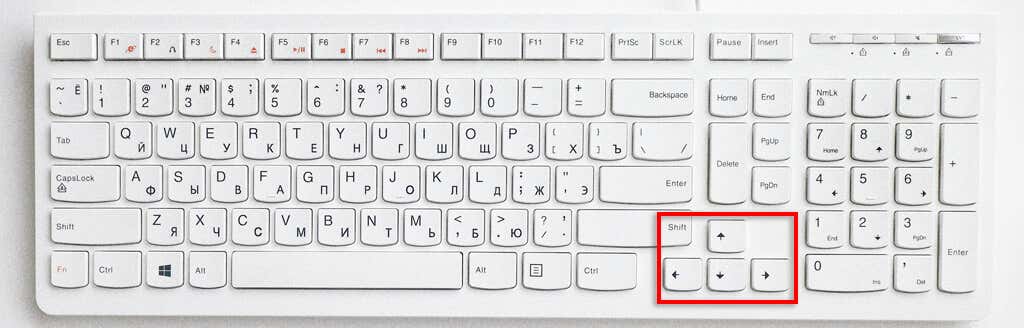
切换它
Mac 和 Windows 键盘之间的差异并不显着,但可能会令人困惑。
如果您要从 Windows 切换到 Apple 生态系统或 反过来 ,您可以通过更改系统首选项轻松使用其他布局 。事实上,您可以将 Apple 计算机设置为运行 Windows,然后使用本机 Windows 键盘(和 反之亦然 )。
.